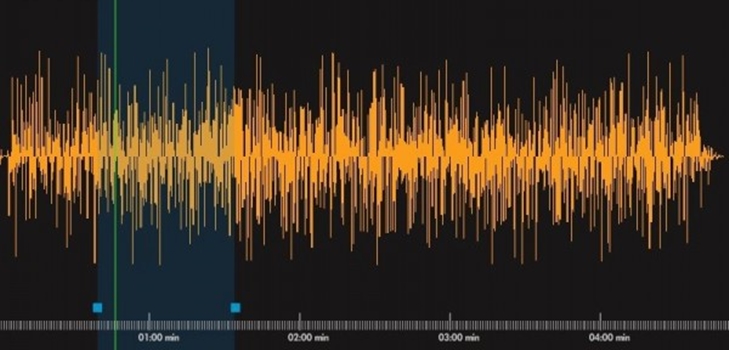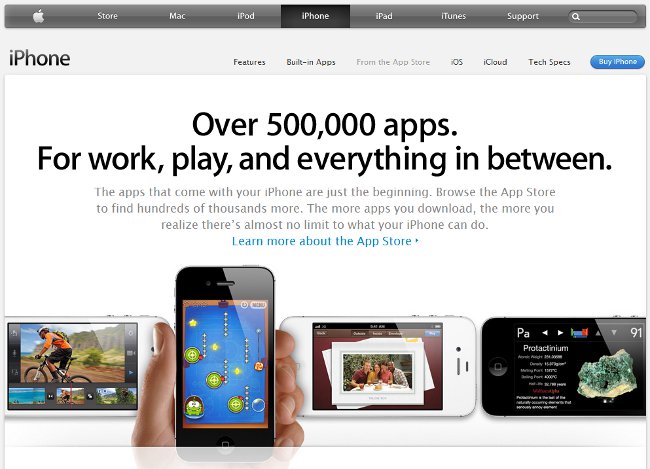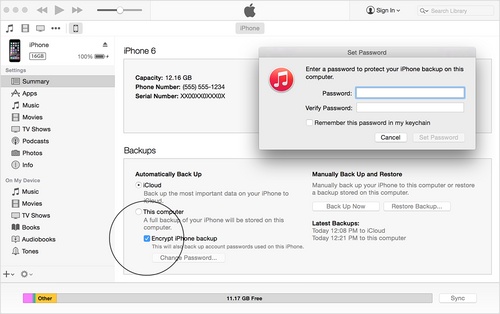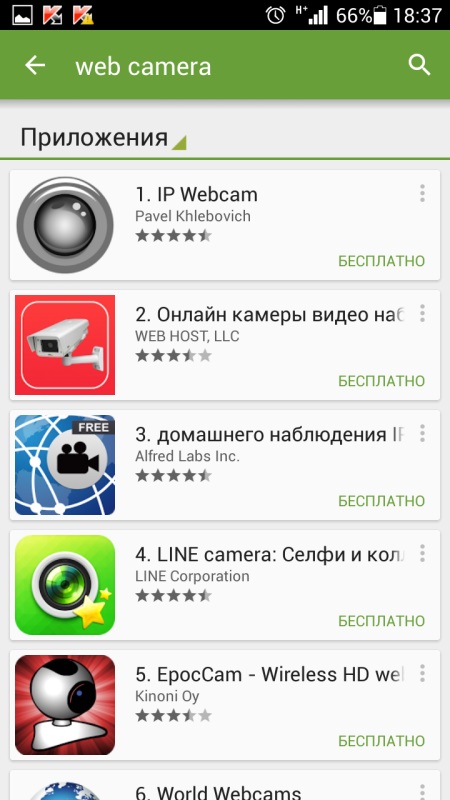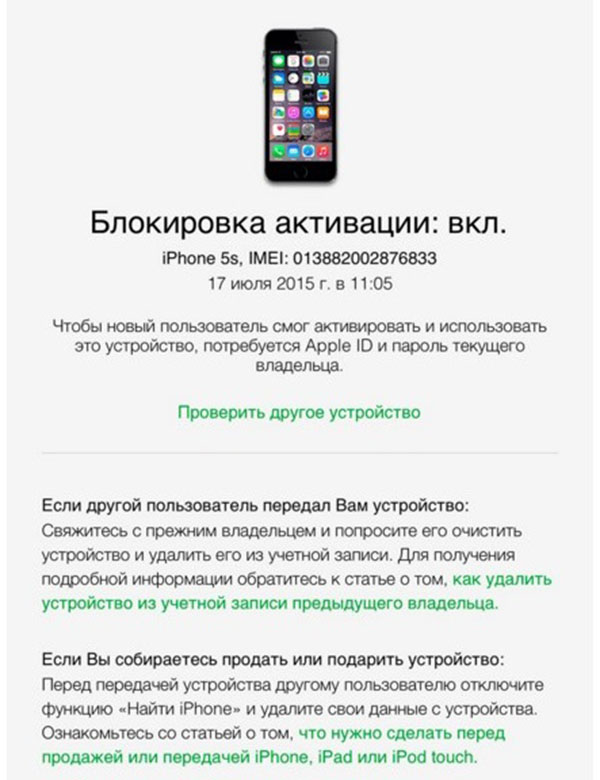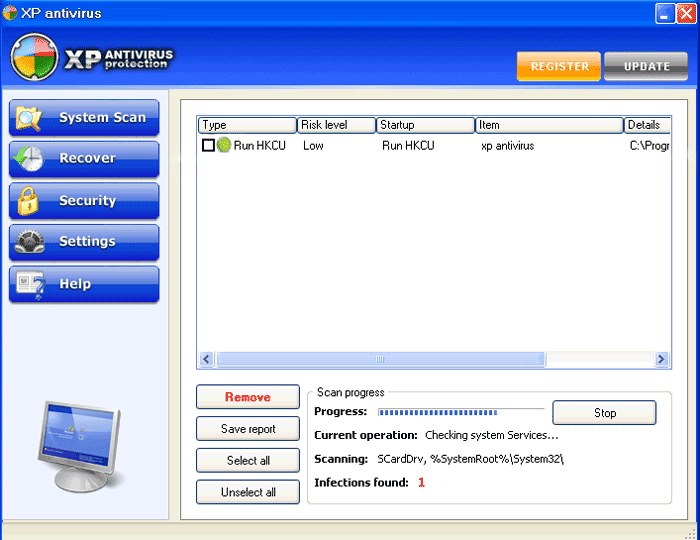Så här tar du bort ljud från iPhone

Har köpt eller fått en iPhone eller iPad present, ochglädjas i de nya kläderna, många börjar möta vissa problem vid användningen. Först och främst handlar det om att ta bort musik och foton från enheten. Vi är vana vid det faktum att det enkelt kan göras i själva telefonen, men med iPhone är det mycket allvarligare.
För att radera eller ladda upp låtar tilliPhone 4, 5 eller 5s du behöver ett speciellt program iTunes. Idag kommer vi att berätta för dig hur du ska använda detta program korrekt och ta bort irriterande musikspår.
Så här tar du bort musik från iPhone-instruktioner
Vi ansluter telefonen till datorn och startar programmet iTunes.
Klicka på iPhone-knappen och gå till avsnittetmusik, som innehåller allt ljud. Vi kryssar "Synkronisera" objektet. Kontrollera de övriga flikarna och avmarkera kryssrutorna som är motsatta de filer eller program som du vill lämna på enheten.
Gå till fliken "Översikt" och markera rutan "Behandla musik och filer manuellt".
Klicka på knappen "Synkronisera". Därefter flyttas all musik som hämtades på iTunes till din iPhone och ersätter den som laddades upp där tidigare. Om du vill lämna musiksektionen tom, ladda bara inte låtarna till iTunes-spellistan.
Således för att ta bort bara en låt, måste du ta bort den från ditt iTunes-bibliotek och sedan synkronisera telefonen med datorn.
Radera musik direkt från iPhone

Du kan rengöra ljudlistan direkt frånenhet, men det tar mycket längre tid än att använda en dator och iTunes. Men om det inte finns någon dator och en kabel nära anslutningen, kan du frigöra lite utrymme manuellt.
Det här alternativet att ta bort musik är endast lämplig för iPhones med firmware 5.0 och högre.
Kom in i applikationen med musiken och längst ner ser du symbolen och klickar på vilken du kan se alla ljudposter som finns i enhetens minne.
För att radera en låt, svep du bara med fingret i horisontell riktning. Till höger om melodinamnet kommer det att finnas en röd raderingsknapp, genom att klicka på vilken du raderar filen från telefonens minne.
För att radera all musik från iPhone samtidigt ellerDu måste gå till inställningsdelen och välja "Grundläggande" -alternativet. I det väljer du fliken "Statistik". Det är där du kan hitta all musik som finns på den här enheten. Här kan den tas bort. Dra ditt finger till den horisontella stapeln på den markerade sektionen och klicka på delete-knappen som visas till höger.
Glöm inte att du bara ärraderade ljudfiler från enhetens minne och nästa gång du ansluter till din dator och synkroniseras med iTunes visas den igen i telefonen. Därför, när du hämtar ny musik, glöm inte att rengöra och spellista i programmet.

Vi hoppas att efter denna artikel kommer duDet är mycket trevligare att använda din iPhone, eftersom många användare är missnöjda med komplexiteten att använda den här enheten. Bedömning av recensionerna, några tvingades ens överge den köpta iPhone bara för att det var för svårt för dem att använda. Det är svårt att permanent ansluta till en dator för att ladda ner bilder, musik eller program. Men den speciella missnöje orsakades av svårigheter med att ta bort ljudinspelningar.

Men, som vår artikel visar, är det inget komplicerat i detta, och efter att ha försökt att radera och ladda om melodin flera gånger ser du att allt är faktiskt ganska enkelt.